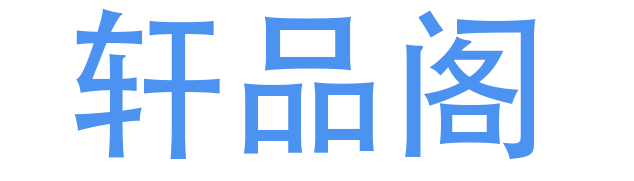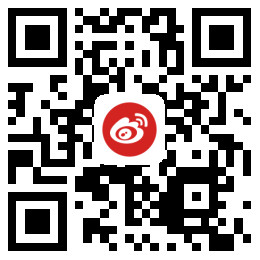等待电脑启动是一件很烦人的事,尤其是当你赶时间的时候。造成电脑启动缓慢的常见原因包括启动程序和进程过多、启动顺序不当等。以下是您可以采取的一些步骤,让您的电脑一开机就能使用。
1、开启快速启动
快速启动允许 Windows 在关机时将系统内核、加载的驱动程序和系统状态保存到一个特殊的休眠文件中,而不是完全关闭一切。这样,当你打开电脑时,它就会恢复这些保存的状态,而不是从头开始一切,从而加快启动过程。
要在 Windows 中启用快速启动,请在搜索栏中输入控制面板并打开该应用。导航至 “硬件和声音”>“电源选项”,然后单击左侧边栏中的 “选择电源按钮的功能”。在 “关机设置” 部分,选中 “打开快速启动(推荐)”旁边的复选框。
如果该选项显示为灰色,请单击 “更改当前不可用的设置” 并授予管理访问权限以启用该选项。
2、禁用启动程序
你安装的一些应用程序会自动获得在启动时启动的权限。这些启动程序会占用内存和 CPU 等系统资源,从而延迟电脑的正常运行时间。虽然有些程序是必不可少的,比如杀毒软件,但其他程序可能并不需要,而且会不必要地拖慢启动时间。
因此,请查看程序列表并禁用不必要的应用程序。 右键 单击 “开始” 按钮,打开 “任务管理器”。导航至 “启动” 选项卡,你会看到一个应用程序及其启动影响(低、中或高)的列表。
找出你不需要的应用程序, 右键 单击它们,然后点击 “禁用”,防止它们在启动时启动。
3、购买固态硬盘或对硬盘进行碎片整理
硬盘驱动器(HDD)有活动部件,依靠磁性在磁盘表面读写数据。相比之下,固态硬盘(SSD)没有活动部件,使用带有电子电路的闪存。因此,固态硬盘比硬盘快得多。如果你的笔记本电脑使用的是硬盘,升级到固态硬盘将大大加快操作系统的启动时间。
如果你还没准备好改用固态硬盘,还想继续使用 HDD,那么你应该对硬盘进行碎片整理。随着时间的推移,硬盘上的数据会在磁盘上变得支离破碎(分散),从而降低读写速度。对硬盘进行碎片整理可以重组数据,将其放置在连续的区块中,从而提高读取时间,帮助 Windows 更快地启动。
4、在 BIOS 中确定操作系统驱动器的优先级
当你的电脑连接了多个驱动器(如固态硬盘、硬盘或 USB 驱动器)时,BIOS 会检查每个驱动器以查找并启动操作系统。如果装有操作系统的硬盘在启动顺序中的位置较低,电脑就会花费更长的时间来查找它,因为它还会检查其他不装有操作系统的硬盘,从而导致启动时间变慢。
要解决这个问题,可将装有操作系统的硬盘移到启动优先级列表的顶部。这将阻止 BIOS 搜索其他驱动器中的操作系统,并加快启动过程。要做到这一点,请重新启动计算机,按相应的键进入 BIOS/UEFI 设置,转到 “启动” 或 “启动顺序” 部分,将操作系统驱动器放在列表的最前面。
如何修复Windows 10/11中的关键进程卡死5、减少操作系统选择超时
当你在笔记本电脑上安装了多个操作系统时,系统会显示一个操作系统选择窗口,提示你选择启动到哪个操作系统。这将给启动过程增加几秒钟的额外时间,如果你不进行选择,系统可能需要 30 秒左右的时间才能自动启动到默认操作系统,从而减慢启动过程。
如果不经常使用其他操作系统,可以将超时时间缩短至 5-10 秒,以节省启动时间。为此,请按,输入,然后按。在 “高级” 选项卡中,单击 “设置” 按钮,然后根据个人喜好将 “显示操作系统列表的时间” 缩短至 5 秒或 10 秒。
这样,你就有足够的时间选择自己喜欢的操作系统,而且在按下电源按钮后离开也不会浪费 30 秒的开机时间。
6、禁用不必要的服务
有些应用程序在安装后会自动获得运行后台服务的权限。例如,浏览器可能会运行更新服务,远程桌面应用程序可能会检查传入的连接,启动器可能会让程序随时准备打开,或者某些应用程序可能会让其帮助助手保持激活状态。这些后台服务会拖慢电脑运行速度。
要解决这个问题,找出并关闭不需要持续运行的不必要服务。按,输入,然后按。导航至 “服务” 选项卡,然后单击 “隐藏所有微软服务” 以排除必要的系统服务。查看其余服务,取消选中不需要的服务,点击 “全部禁用”,然后点击 “应用”,点击 “确定”。
7、优化分页文件
分页文件是存储驱动器的一个部分,当计算机的物理内存耗尽时,它可以充当额外的内存。设备会在其中存储访问频率较低的数据,并为关键任务释放 RAM。默认情况下,分页文件大小通常设置为标准值,这可能不够。增加虚拟内存有助于缩短开机时间。
要增加虚拟内存,请进入设置 > 系统 > 关于 > 高级系统设置。在 “系统属性” 窗口中,切换到 “高级” 选项卡,然后单击 “性能 ”部分下的 “设置”。再次转到 “高级” 选项卡,选择虚拟内存下的 “更改”。取消选中 “自动管理所有驱动器的分页文件大小”,然后选择 “大小”。
将初始大小设置为已安装 RAM 的 1.5 倍,将最大大小设置为 RAM 的 4 倍。例如,如果内存为 16 GB (16384 MB),则初始大小设置为 24576 MB,最大大小设置为 65536 MB。最后,单击 “设置” 按钮,然后单击 “确定”。如果你的硬盘空间有限,请尽量分配更多的空间。
总结
按照上述提示,你可以缩短电脑的启动时间。每个步骤都能加快这一过程,所以你一定不能忽略任何一个步骤。请记住,缩短开机时间不是一朝一夕的事,你必须定期监控和删除新的启动程序,关闭不必要的服务,并采取其他措施来保持持续快速的开机速度。
微软披露更多即将推出的新 Windows 版 Outlook 辅助功能改进措施 本文由发布在 ,转载此文请保持文章完整性,并请附上文章来源()本网站的文章部分内容可能来源于网络和网友发布,仅供大家学习与参考,如有侵权,请联系站长进行删除处理,不代表本网站立场,转载联系作者并注明出处:https://www.xpgjjw.com/kongdiaoweixiu/8568.html